Hoe WhatsApp van Android naar Android over te zetten
WhatsApp - platformoverschrijdende berichten-app - heeft duidelijkbracht enkele van de grootste veranderingen voor zover communicatie wordt overwogen. Men kan niet alleen berichten, maar ook foto's en andere dergelijke media onmiddellijk verzenden. En dit is de reden achter zijn enorme gebruikersbestand op zowel Android als iOS. We hebben echter de neiging om vaak van handset te wisselen. Elke keer als er een nieuwe mobiele telefoon op de markt komt, pakken we hem in een mum van tijd. En daarom moeten we WhatsApp-berichten van Android naar Android overbrengen. In het onderstaande artikel bespreken we de beste manieren om te weten hoe WhatsApp-berichten van Android naar Android kunnen worden geëxporteerd.
Deel 1: 2 manieren om WhatsApp over te zetten van Android naar Android
Hieronder zullen we de beste twee methoden bespreken om te weten hoe WhatsApp op verschillende manieren van Android naar Android kan worden overgedragen. U kunt er een kiezen voor uw gemak.
Manier 1: WhatsApp-berichten overbrengen van Android naar een andere Android met behulp van lokale back-up
Een van de antwoorden voor het overdragen van WhatsAppchats van Android naar Android gebruiken lokale back-up. De zogenaamde "ezel-werk" -methode maakt gebruik van e-mail waarbij u elke chat voor elk contact moet e-mailen en er geen optie is om dit in bulk te doen. En dus is lokale WhatsApp-back-up een betere optie dan deze. Laten we eens kijken hoe WhatsApp-gegevens van Android naar Android kunnen worden overgedragen met behulp van WhatsApp-back-up. Volg onderstaande eenvoudige stappen om te weten hoe u WhatsApp-berichten van Android naar Android kunt overbrengen.
Stap 1: Maak een back-up van al uw WhatsApp-gegevens op de oude Android-telefoon. Ga gewoon naar Instellingen >> Chatinstellingen. Kies nu de optie E-mailchat in de vervolgkeuzelijst.

Stap 2: Verwijder je WhatsApp in je vorige Android-telefoon. Het zal niet veel tijd kosten.
Stap 3: Download en in uw nieuwe Android-telefooninstalleer de WhatsApp. Nadat de installatie is voltooid, geef je je originele telefoonnummer tijdens de registratie zorgvuldig door aan je WhatsApp. Er wordt een waarschuwingsbericht gegeven waarin staat dat er een back-up is gevonden.
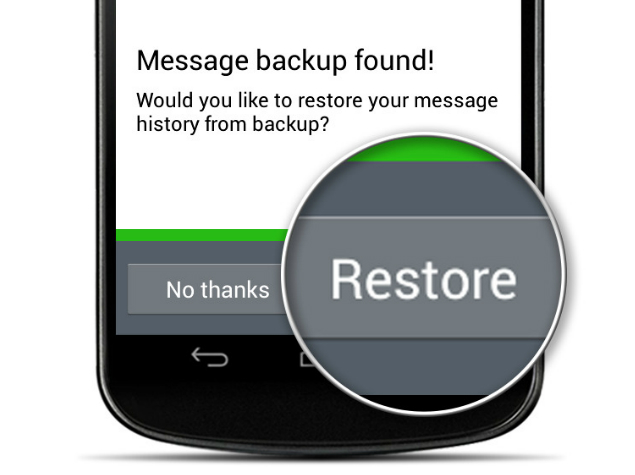
Stap 4: Herstel de gegevens nadat u dit bericht hebt ontvangenvan back-up naar uw nieuwe Android-apparaat door eenvoudig op de optie Herstellen te tikken. Hiermee worden alle back-up van WhatsApp-gegevens in een mum van tijd naar uw nieuwe Android-telefoon overgezet vanaf het apparaat. Het overdrachtsproces kan enige tijd duren als de back-up enorm is.
Manier 2: WhatsApp-berichten overbrengen van Android naar Android met Google Drive
Een ingebouwd element is zo aanwezig in WhatsAppom een back-up van alle gegevens te maken met Google Drive. Je hoeft alleen je Gmail-account te koppelen aan de WhatsApp. Hiermee kun je een back-up maken van alle berichten / chats op je Google Drive. En wanneer u het wilt herstellen, hoeft u alleen maar in te loggen op uw nieuwe Android-apparaat bij het Google-account waarop u uw back-up hebt en gewoon de gegevens te herstellen. Volg de onderstaande stappen om te weten hoe je WhatsApp van de ene telefoon naar de andere kunt overzetten met Google Drive.
Stap 1: Ga naar de WhatsApp-app op de vorige Android-telefoon en navigeer naar het menu rechtsboven. Klik op Instellingen.
Stap 2: Ga naar Chats en oproepen >> Chat-back-up >> Back-up. Houd er rekening mee dat uw Gmail-account is gekoppeld aan het WhatsApp-account om de back-up te uploaden.

Stap 3: Kies de optie Backup over Wi-Fi, omdat mobiele gegevens in vergelijking niet zo goed zijn en veel bandbreedte opslorpen. Pas op! u wordt mogelijk extra in rekening gebracht zonder uw kennisgeving.
Stap 4: WhatsApp installeren op uw nieuwe Android-apparaat. Verifieer nu uw telefoonnummer met het WhatsApp-account. De back-up wordt automatisch herkend wanneer de app wordt gestart en gestart. Tik op de optie Herstellen om alle gegevens van het oude apparaat naar de nieuwe Android-telefoon te herstellen. Gefeliciteerd! Je hebt WhatsApp-berichten van Android naar Android-taak met succes gemigreerd.
Deel 2: Hoe gegevens op Android te herstellen
Als er tijdens het overzetten van WhatsApp van Android naar Android iets misgaat en je al je gegevens verliest, Tenorshare Android Data Recovery is er voor jou. Het is de beste optie om aan te denken, terwijl u in elk geval alle verloren gegevens moet herstellen. Je moet gewoon de Android Data Recovery-tool gebruiken, omdat dit de beste optie is om alle verloren gegevens op enigerlei wijze te herstellen. Talrijke gegevenstypen, waaronder contacten, audio-video's, berichten, foto's, oproepgeschiedenis en andere vergelijkbare gegevens worden hersteld met behulp van deze geweldige tool.

Samenvatting
In het bovenstaande artikel hebben we het beste laten zienen mogelijke manieren om te weten hoe WhatsApp van Android naar Android kan worden overgedragen. Tenorshare Android Data Recovery is de meest aanbevolen software om alle verloren Android-gegevens op enigerlei wijze te herstellen. Voel je vrij om je waardevolle feedback te delen in onderstaande reacties.



![Top 3 manieren om WhatsApp-berichten van Android naar iPhone 7/7 Plus over te zetten [inclusief iOS 12]](/images/ios-file-transfer/top-3-ways-to-transfer-whatsapp-messages-from-android-to-iphone-77-plus-ios-12-included.jpg)





